Jedna ubojica iOS 10 i MacOS Sierra značajka leti ispod radara: Apple Pay u Safariju.
Kao i prije, Apple Pay možete koristiti za kupnju IRL-a i unutar nekih aplikacija, ali iOS 10 i Mac OS Sierra također dodaju mogućnost korištenja usluge Apple Pay u Safariju. Tako, primjerice, kada na svom iPhone uređaju pregledate internet putem usluge Apple Pay, dodirnite prst na početnom gumbu da biste dovršili transakciju.
(Pokušao sam. Kupnja je vrlo jednostavna. Previše lako.)
Više: Potpuni vodič za iOS 10
Tko prihvaća Apple Pay u Safariju?
Za razliku od prvog uvođenja Apple Paya u trgovinama od cigle i maltera, što je od trgovaca zahtijevalo usvajanje novih terminala za kreditne kartice kako bi podržalo uslugu, Apple Pay na webu je mnogo lakše podržati trgovcima. Mnogi trgovci na malo outsource svoje platforme za e-trgovinu, a mi očekujemo da te platforme olakšaju široko prihvaćanje Apple Pay-a.
Drugim riječima, uskoro ćete ga vidjeti u mnogim online trgovinama.
Ali ne morate čekati. Na WWDC-u, Apple je najavio da će Apple Pay biti odmah dostupan u više od 70 trgovaca, uključujući web-mjesta kao što su Target, Sephora, Nike, Hotels.com i čak Kickstarter. Znat ćete da prodavač podržava Apple Pay ako vidite opciju na blagajni.
Što je sa Safarijem na Macu?
S izdavanjem MacOS Sierre 20. rujna, Apple je dodao Apple Pay to Safari na MacBook i iMacs. Radi gotovo na isti način kao i mobitel, osim ako kliknete na gumb Apple Pay, iPhone će zasvijetliti i zatražiti da dovršite kupnju pomoću otiska prsta.
Koliko je sigurna Apple Pay?
Apple Pay za web koristi iste sigurnosne standarde kao i Apple Pay u fizičkim trgovinama. Poput mnogih drugih usluga mobilnog plaćanja, Apple Pay koristi tokenizaciju unutar sigurnog elementa kako bi osigurali da podaci vaše kreditne kartice nikada nisu izloženi. Pročitajte više o sigurnosti, uključujući i tokenizaciju, u ovom postu.
Koji su uređaji kompatibilni?
Apple Pay - za web i IRL - radi s iPhone 6 i kasnijim, iPad Mini 3 i kasnijim, iPad Pro i iPad Air 2. Za Mac trebat će vam MacOS Sierra s operativnim sustavom Mac (2012 ili kasnije) i jednim od gore navedenih uređaja.
Kako koristiti Apple Pay u Safariju
Ako već koristite Apple Pay za kupovinu u stvarnom životu, na pola ste puta. Ovo je cijeli postupak postavljanja.
- Postavite Apple Pay. (Ako već imate, preskočite ovaj korak.) Na vašem iPhone uređaju idite na Postavke> Novčanik i Apple Pay. Dodirnite Dodaj kreditnu ili debitnu karticu i slijedite postupak. Ovisno o banci, možda ćete morati pozvati da biste dovršili postupak autorizacije.
- Dodajte podatke o otpremi. Na svom iPhone uređaju, u Postavke> Novčanik i Apple Pay, pomaknite se prema dolje do Detalji transakcije. Dodajte adresu za isporuku, e-poštu i telefonski broj, tako da Apple Pay može automatski popuniti te obrasce na blagajni.
Sljedeći put kada kupujete u pratećoj internetskoj trgovini, odaberite opciju Apple Pay, dodirnite prst na kućnom iPhone uređaju i transakcija će se dovršiti.
Napomena urednika: Ova je priča izvorno objavljena 17. rujna 2016. i od tada je ažurirana kako bi uključila pojedinosti o tome kako Apple Pay radi na Macu.






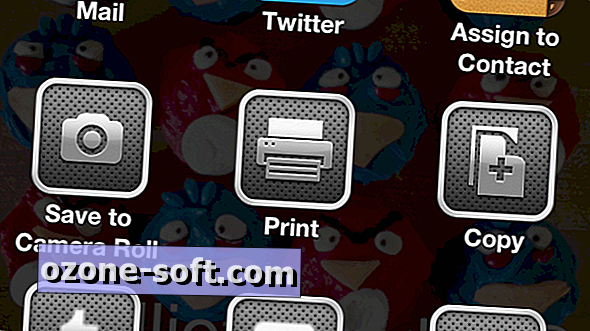


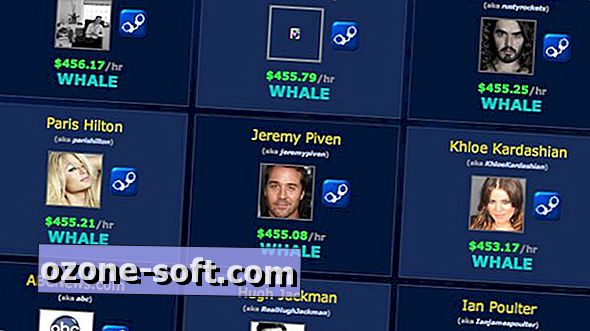



Ostavite Komentar